win7笔记本电脑无法连接无线网络的原因和解决方法
当计算机处在公共WiFi网络(或加密网络)覆盖时,我们可以利用无线网卡连接这些热点信号,但这类网络很多时候都会出现电脑无法连接无线网络或无法正常连接无线网络的问题,为什么明明有信号也没有密码就是无法连接该无线信号呢?下面我们就一起来了解一下win7笔记本电脑无法连接无线网络的原因和解决方法。一、在连接无线网时,当出现“Windows无法连接到热点”提示时1、当出现“Windows无法连接到热点”提示时,表示输入热点验证密码错误。此时右击无线热点,从弹出的菜单中选择“属性”项。
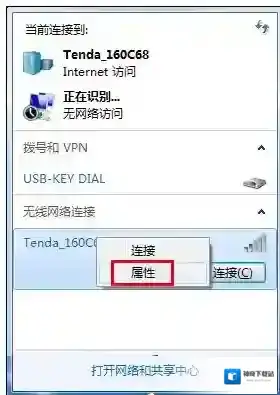
Windows7无法连接
2、将“网络安装密钥”清空,尝试再次连接该热点WiFi网络。
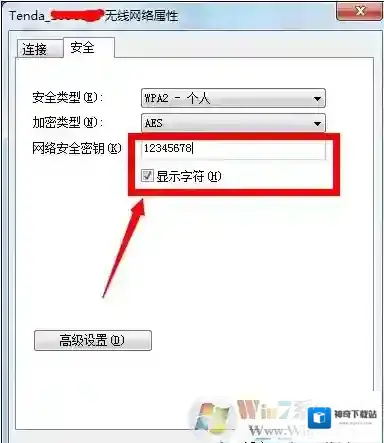
Windows7属性
二、当无线网络连接失败时当无线网络连接失败时一般是因为获取“无线路由器分配IP地址”失败导致的,或者是我们自己的笔记本无线网卡设置了固定的iP地址,这种清空我们需进行如下设置。1、右键网络图标,打开“网络与共享中心”。
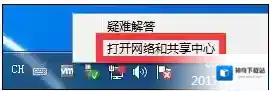
Windows7热点
2、在打开的窗口中,点击“更改适配器设置”按钮。
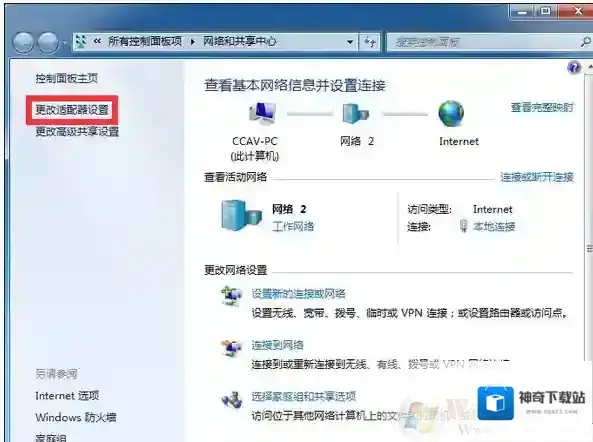
Windows7无线网络
3、接着右击“无线网络连接”,打开“属性”项。
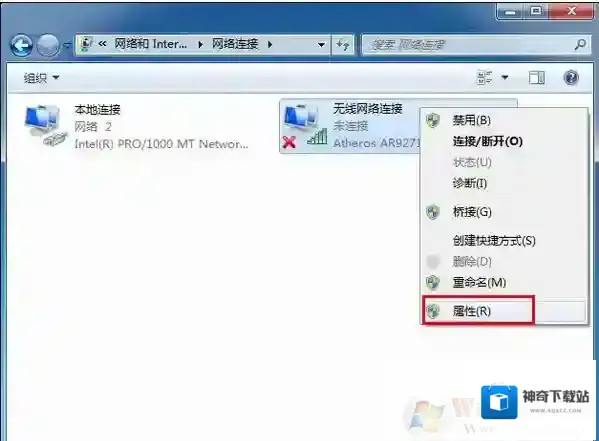
Windows7无法连接到
4、然后选中“TCP/IP”项,点击“属性”按钮。
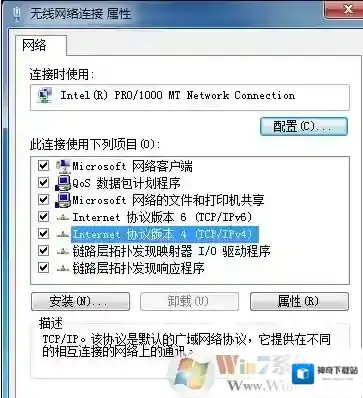
5、并根据网络管理员所提供的“自动获取IP地址”或“手动设置IP地址”进行相关设置。最后就可以正常使用WiFi热点访问互联网络啦。
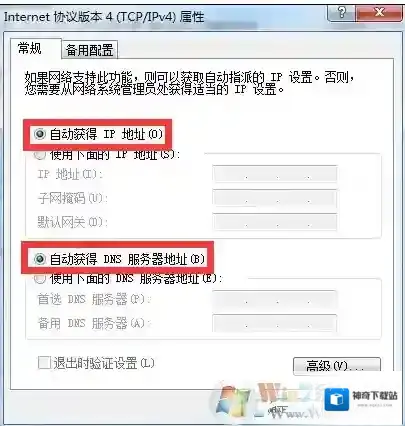
总结:win7笔记本电脑无法连接无线网络的原因和解决方法了,希望对大家有帮助
Windows7软件相关内容
-
Win7系统无线显示红叉怎么解决?
很多用户的电脑都是通过无线来上网的,在win7系统下我们可以点击网络图标然后连接无线上网,但是如果我匀遇到无线无法连接无线显示红叉时又要怎么办呢?下面小编和和大家分享下关解决经验。 Windows7无线网卡 解决方法一: 1、点击开始菜单,打开控制面...2025-09-30 -
Win7没有无线网络选项教你完美解决
Windows7无线网卡 win7没有无线网络解决方法: 原因一:无线网卡驱动丢失1、当网络连接里面没有无线网络连接,我们按以下步骤操作。 Windows7就可以 2、桌面上,右键“计算机”选择“管理”。 Windows7安装 3、点击“设备管理器”...2025-10-01 -

-

-
本地连接未识别的网络 教你怎么解决!
首先,在桌面上找到“我的电脑”并右键点击“属性” Windows7属性 2、点进去之后,在左侧找到并点击“设备管理器” Windows7点击 3、然后点开“网络适配器”,然后双击打开网卡, Windows7版本 4、然后点“驱动程序”,点“禁用”,弹...2025-09-27 -

-
win7系统串口调试助手怎么用?教你串口调试助手调试方法
win7系统串口调试助手怎么用?不少硬件都是使用串口接口来作为连接端口,但是在电脑中我们却需要使用USB接口,那么这个时候在连接后该如何进行调试修改连接的端口呢?这个时候我们就可以使用“串口调试助手”来进行操作修改。针对如何使用串口调试助手,在本文中...2025-09-27 -
Win7系统电脑为什么会无法识别U盘启动盘(已解决)
1、首先点击电脑界面左下角“开始”位置,选择控制面板打开它。 Windows7选项 2、然后在控制面板界面中找到“管理工具”这个选项,(切换查看方式为小图标更加便于查找哦)。 Windows7无法识别 3、在打开的“管理工具”|选项中找到“服务”选项...2025-10-01 -

-
如何解决远程过程调用失败且未执行?
最近有用户反馈遇到一个奇怪的错误,打开文件夹、我的电脑等都会出现远程过程调用失败且未执行,的错误提示,导致电脑没办法使用,想知道如何解决,根据下面小编分享的方法操作即可。 Windows7点击 解决步骤如下: 1、鼠标右键点击,桌面下发的任务栏空白区...2025-09-27

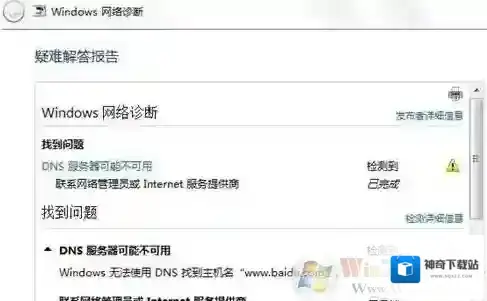
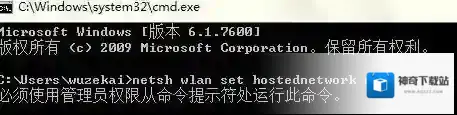
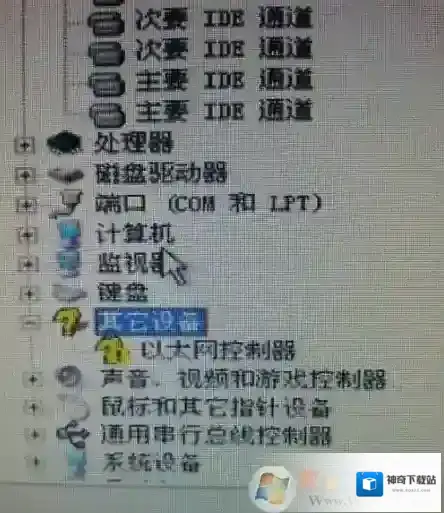

发表回复
评论列表 (0条)